구글 지메일(Gmail) 메일 수신이 안될때 해결 방법에 대해서 알아보도록 하겠습니다. 구글 지메일은 전 세계적으로 인기 있는 이메일 서비스중 하나로 국내에서도 네이버 더불어 사용자가 많은 메일서비스입니다. 구글에서 제공하는 서비스이기 때문에 서버에 문제가 없다면 대부분 정상적으로 작동을 합니다. 하지만 몇가지 원인으로 인해 gmail 수신, 발신이 안되는 경우가 있으니 아래 Gmail 수신 안될 때 해결하는 방법에 대해서 알아보고 직접 실행 하여 보시기 바랍니다.
구글 지메일(Gmail) 메일 수신이 안될때 해결 방법
구글 원 스토리지 공간 비우기
이메일함에 가보면 필요하지 않는 메시지와 첨부파일을 쌓아두는 경우가 많습니다. 지메일은 기본적으로 구글에서 제공하고 있는 구글 원 스토리지 용량을 사용하고 있기 때문에 구글 드라이브, 지메일, 구글 포토 서비스가 모두 한 용량으로 관리가 됩니다
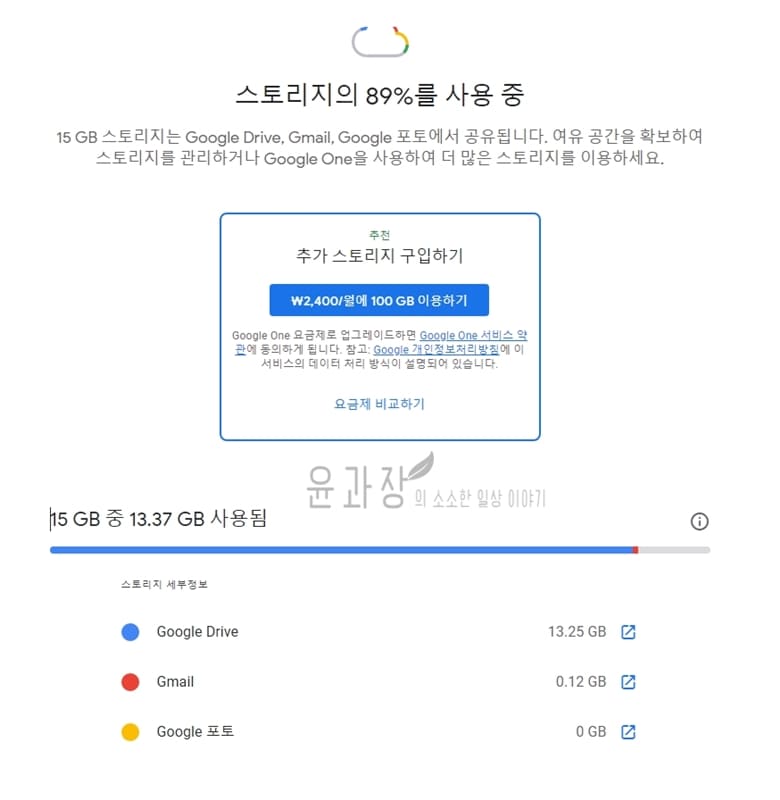
그렇기 때문에 구글 원 스토리지 용량이 꽉 차게 되면 이메일 발신, 수신이 안되는 현상을 겪을수가 있습니다. “지메일 메일이 안와요” 하시는 분들은 꼭 용량을 제일 먼저 확인을 해보는 것이 좋습니다.
지메일에서는 받은 편지함으로 이동하여 첨부파일이 있는 메일을 삭제하거나 오래된 메일을 지우는 것으로 용량을 확보할 수가 있으며 구글 드라이브 저장용량을 업그레이드해서 용량을 확보할 수가 있습니다.
이메일이 다른 폴더로 이동하지 않았는지 확인하기
지메일에는 기본적으로 스팸처리 기능이 있기 때문에 이상한 메일이나 처음 수신이 되는 메일의 경우 스팸 폴더로 필터링되어서 이동하는 경우가 발생이 됩니다.
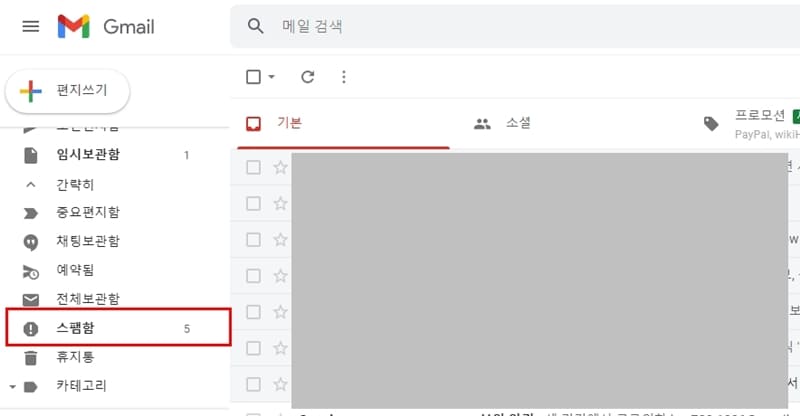
그것 말고도 다른 폴터로 자동으로 필터링하는 시스템을 이용하고 있다면 이런 문제가 발생이 될수가 있는데 지메일에서 해당 이메일이 스팸으로 표시했을 경우가 가장 가능성이 있으므로 지금 바로 스팸함으로 이동을 해보시기 바랍니다.
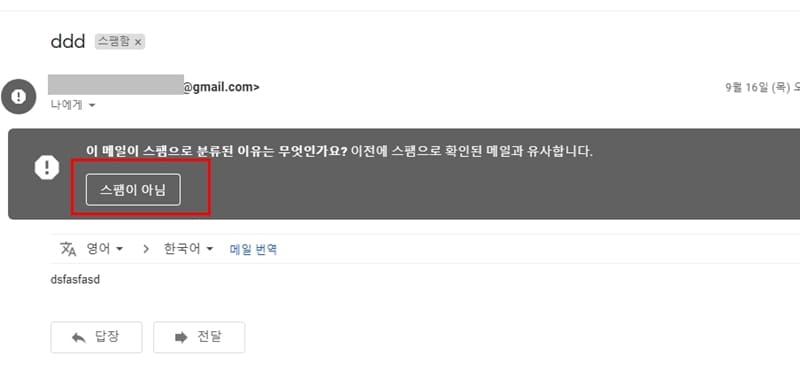
Gmail 홈페이지 왼쪽 사이드바에서 숨겨져 있는 스팸함 폴더를 찾을수가 있으며 스팸 폴더를 열어 보면 찾고 있는 이메일이 보일지도 모릅니다. 상세보기로 들어가보면 [스팸이 아님] 버튼을 통해 앞으로 이메일은 자동으로 스팸 처리가 되지 않게 막을수가 있습니다.
또한 자동으로 다른 폴더로 이동이 되는 필터링 기능을 화인해보는 것이 좋으며 이메일을 차단하는 필터가 없는지 확인을 해야 합니다.
필터 기능 확인
1. 톱니바퀴 아이콘 클릭
데스크탑 기준으로 지메일 웹사이트에서 오른쪽 상단의 톱니바퀴 모양의 아이콘을 선택하고 [모든 설정보기]를 클릭합니다.
2. 필터 확인
상단 탭에서 [필터 및 차단된 주소]를 선택한 후 필터가 적용되는 수신 메일이 있는지 확인을 해봅니다.
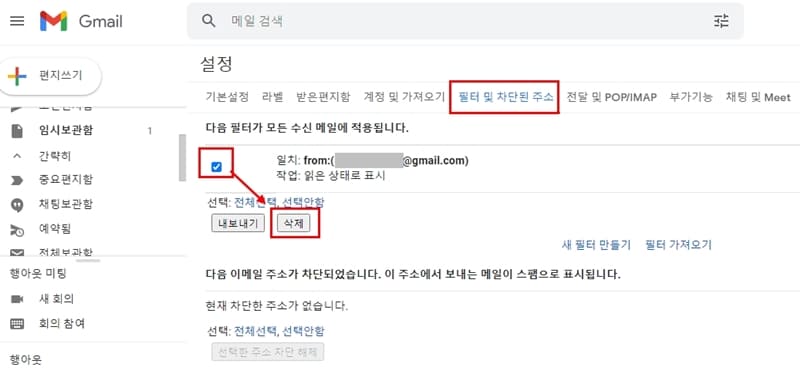
3. 필터 삭제
필요없다고 생각되는 필터는 과감하게 삭제해서 지메일 메일이 안오는 문제를 해결할 수가 있습니다.
gmail 수신 안될 때 인터넷 확인하기
가장 기본적인 문제이지만 놓치는 분들이 간혹 나올수가 있습니다. 이메일을 수신하려면 기본적으로 스마트폰에서는 통신사 데이터가 필요하고 데스크탑에서는 인터넷 연결이 필요합니다. 인터넷 연결이 불안정하지 않는지 확인해야 하며 신호가 약하면 지메일에서 이메일을 수신하고 발신하는데 문제가 발생할 수가 있습니다.
스마트폰이나 컴퓨터에서 속도 테스트를 해서 연결이 느린지 확인을 해보는 것이 좋으며 문제가 계속 발생이 된다면 인터넷 연결을 끊었다가 다시 연결을 하는 것이 좋습니다.
아이폰 메일 앱을 사용하는 경우 계정 설정을 확인하기
지메일 계정 비밀번호를 변경했지만 아이폰 메일 앱 설정에서 이 부분을 수정 안했을 경우 장시간 메일이 수신 되지 않을수가 있ㅅ브니다. 그렇기 때문에 계정이 변경 되었는지 확인을 해보고 Mail 앱 설정에 가서 계정 설정을 다시 해주는 것이 좋겠습니다.
1. Mail App
아이폰/아이패드에서 설정 앱을 클릭하고 하단으로 스크롤 내려 메일 항목으로 들어갑니다.
2. 계정선택
계정 메뉴를 선택하고 지메일 수신이 안되는 메일 계정을 선택합니다.
3. 계정 아이디/비밀번호 확인
계정 선택에 들어갔으면 IMAP 항목 아래에 있는 계정을 터치하고 이메일 주소와 호스트이름, 사용자 이름, 암호 설정이 제대로 되어 있는지 확인을 해봅니다.
스마트폰 Gmail 앱 업데이트
업데이트가 오래된 Gmail 앱은 동기화 오류 및 수신 발신 오류가 생길수가 있습니다. 그렇기 때문에 안드로이드 구글 플레이스토어, 아이폰 앱스토어에 가서 Gmail 앱 업데이트를 통해 Gmail 수신 안될 때 동기화 오류 및 각종 업데이트로 인해 생길수 있는 문제를 해결하시기 바랍니다.





